Actualización a la creación unificada de Copilot Studio
La última versión de Copilot Studio ahora está aquí y está disponible de forma general (GA). Esta versión trae una actualización importante al producto Copilot Studio. La versión introduce un importante número de actualizaciones y mejoras, capacitando a las organizaciones para crear experiencias conversacionales que resulten valiosas y relevantes para sus clientes y usuarios internos.
Con el lanzamiento de nuestra última versión de Copilot Studio, ahora es el momento de considerar la migración de su experiencia clásica Power Virtual Agents a la última versión de Copilot Studio. Esta guía tiene como objetivo ayudar a los lectores a comprender algunas de las mejoras significativas de esta versión y las áreas a considerar cuando se trata de que su organización migre su experiencia Power Virtual Agents clásica.
Actualización a la creación unificada de Copilot Studio
Si ya ha creado uno o varios bots clásicos con Power Virtual Agents, quizá se pregunte cuál es el proceso para actualizar a la última versión de Copilot Studio.
Clonación de un bot clásico existente a un agente Power Virtual Agents Copilot Studio
Para facilitar la experiencia de actualización, en el lanzamiento, está disponible una función de clonación para los bots clásicos creados con Power Virtual Agents.
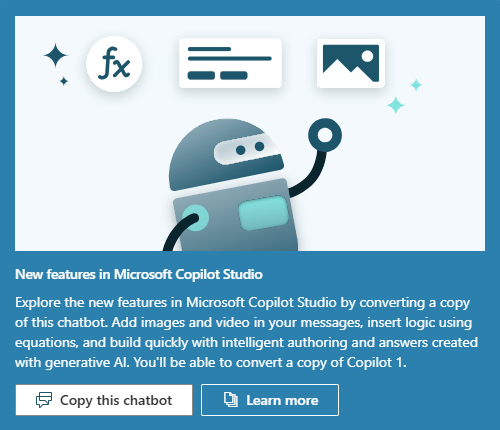
Esta función clona el bot clásico seleccionado y crea un nuevo agente que utiliza el último versión de creación unificado. Power Virtual Agents Hay algunas consideraciones importantes a tener en cuenta en este proceso de clonación, como las siguientes consideraciones:
- El proceso de clonación solo está disponible en el mismo idioma que el código fuente clásico bot para apuntar a la experiencia agente.
- El proceso de clonación solo clona temas creados usando el lienzo web (no temas creados usando bot Composer). Copilot Studio
- El proceso de clonación clona entidades y sinónimos asociados y entidades personalizadas.
- Un agente Administrador necesita reconfigurar la autorización, los canales y las configuraciones de seguridad en la creación unificada clonada agente.
- Cualquier capacidades del clásico bot necesitaría volver a conectarse con la creación unificada clonada agente. Bot Framework Power Virtual Agents
- La conexión a Power Automate Flows, creada utilizando el lienzo web Copilot Studio, se clona y asocia dentro de tema dentro de la creación unificada clonada tema. Sin embargo, recomendamos encarecidamente que se prueben las conexiones.
- Se debe tener en cuenta cualquier lienzo personalizado y otros componentes de arquitectura personalizados que haya conectado previamente a su bot clásico de Power Virtual Agents. Estos componentes personalizados deberían reconectarse o reconfigurarse a su nuevo sistema de creación unificado clonado agente y probarse. Además, se debe prestar una consideración más amplia a toda su arquitectura. Esta consideración incluye cualquier efecto dentro de esa arquitectura que pueda haberse actualizado desde la actualización de su bot clásico (y su ID de bot).
- Cualquier canal de despliegue automatizado tendría que actualizarse si utiliza el ID del bot clásico de Power Virtual Agents o cualquier referencia al bot clásico.
- Cualquier informe personalizado para su nueva implementación agente debe actualizarse. Los ejemplos incluyen si se está utilizando la solución de canalización de datos personalizada o soluciones de informes alternativas.
Importante
Esta lista no es exhaustiva. Asegúrese de completar las pruebas necesarias para su agente antes de implementarlo en producción, incluso si está utilizando la función de clonación para migrar su agente entre versiones.
Al migrar su bot clásico de Power Virtual Agents a la creación unificada de Copilot Studio, podrá acceder a las últimas características en la creación unificada de Copilot Studio. Estas características incluyen funciones generativas habilitadas para IA, gestión de variables, visualización de código, eventos y mucho más. Copilot Studio Power Fx Puedes aprovechar para añadir un valor extra a tu agente y, como resultado, una mejor experiencia para tus clientes.
Nota
En el futuro puede haber otras herramientas disponibles para ayudar a la migración de bots clásicos y agradeceríamos sus comentarios sobre el tema de la migración de características. Por favor envíe solicitudes de funciones.
Para migrar su clásico bot, vaya a Migrar sus bots clásicos de Power Virtual Agents.
Novedades o actualizaciones en el último Copilot Studio
La siguiente información general no es una lista exhaustiva de las nuevas características o actualizaciones en la creación unificada de Copilot Studio. Su objetivo es resaltar las nuevas capacidades significativas ahora disponibles dentro de la experiencia de creación de Copilot Studio, o los cambios significativos que deben llamar la atención de los lectores.
Importante
Para revisar más detalles sobre las principales capacidades y características de Copilot Studio, consulte Inicio rápido: Crear e implementar un agente
Creando un nuevo agente
Al crear un agente, el nuevo proceso de creación le permite nombrar el agente, especificar el idioma del agente y también comenzar con conversaciones mejoradas.
Además, puede configurar el ícono, elegir incluir (o no incluir) temas de lecciones y también Seleccionar la solución predeterminada y el nombre de esquema predeterminado para los nuevos temas. Al seleccionar el nombre del esquema, utiliza directamente el prefijo de la solución seleccionada.
Cambios en la interfaz de usuario
Se realizaron muchas actualizaciones de la interfaz de usuario con el objetivo de hacer que la experiencia de creación y administración de agente sea más fácil e intuitiva. Las actualizaciones comienzan con la experiencia de creación de agente, pero no terminan ahí. Las mejoras siguientes también incluyen:
- Creación de tema: Los usuarios ya no pueden crear temas usando bot Composer. Los creadores de copilotos pueden crear un nuevo tema manualmente o utilizar Copilot Studio.
- Etiquetas Gatillo: ahora verá todos los tipos de activadores dentro de la vista tema y diferentes activadores debido a la función de eventos, como Mensaje recibido.
- Conectores dentro de un tema: Anteriormente los conectores entre nodos eran curvados.
- Interfaz de usuario tema: ahora hay más nodos disponibles en el menú de creación dentro del lienzo de creación, un nuevo panel de productividad y un menú extendido para incluir agente y variables.
- Ventana de observación variable: llamada específica donde la ventana de observación variable ya no está en el minimapa, sino en el panel de variables en el área superior del lienzo de creación.
- Menús desplegables: Copilot Studio ahora utiliza la ventana completa dentro de la experiencia de creación. Otras propiedades, basadas en selecciones dentro del lienzo de creación, se guardaban tradicionalmente dentro de un panel desplegable al costado de la pantalla.
Temas del sistema
Si eres nuevo y no tienes experiencia en la construcción con agente, no recomendamos que se cambien los Copilot Studiotemas del sistema . Si está familiarizado con Copilot Studio, es posible que observe que los temas del sistema nuevos y actualizados ahora están disponibles en la última versión de creación unificada.
Inicio de conversación: anteriormente, los creadores del clásico bot tenían que personalizar el clásico bot con código adicional para comenzar automáticamente una conversación con Copilot Studio. Este código ya no es necesario y el sistema de inicio de conversación tema comienza la conversación automáticamente y está activado de forma predeterminada. Puede ver que la conversación comienza a funcionar automáticamente utilizando el panel Pruebe su agente dentro de Copilot Studio cuando su agente comienza automáticamente a utilizar los datos de Inicio de conversación tema.
Múltiples temas coincidentes: para experiencias conversacionales, cuando un usuario hace una pregunta, puede haber más de un tema coincidente con alta confianza. Las coincidencias múltiples hacen que se produzca una experiencia de desambiguación, normalmente denominada experiencia ¿Quiso decir? dentro Copilot Studio. La experiencia de desambiguación es cuando agente le pregunta al usuario: "¿Quisiste decir X o Y?" Esta experiencia ayuda a desambiguar entre dos o más temas de alto rango que coinciden con la pregunta original del usuario. En la última versión, puedes editar la experiencia de desambiguación usando la función Copilot Studio Múltiples temas coincidentes tema del sistema, por ejemplo, al no mostrar temas específicos cuando se activa la desambiguación.
Pasar objetos enteros de vuelta a Copilot Studio usando Power Automate
Copilot Studio se integra perfectamente con Power Automate para permitir que los creadores de agente accedan a Conectar con muchos conectores diferentes para ayudar a recuperar y acceder a datos en otros sistemas. En la versión anterior de Copilot Studio, solo se podían pasar objetos de tipo texto, número o booleano (sí/no) entre Copilot Studio y Power Automate.
En la versión de creación unificada de Copilot Studio, ahora puede enviar un objeto completo. Si ese objeto es un registro de Dataverse o una colección de registros de Dataverse, el Objeto se devuelve utilizando la salida de texto de la declaración de devolución de Copilot Studio.
Con estas nuevas capacidades de creación en Copilot Studio, un agente autor/maker puede recuperar ese objeto Power Automate. Luego, el autor/creador utiliza la función del nodo de análisis y las nuevas funciones variables para extraer la información de ese objeto. Una vez recuperada, la formatea según sea necesario (por ejemplo, dentro de una Tarjeta adaptable personalizada).
Variables, mejoras y pruebas de la ventana de visualización de variables
En la última versión, se actualizaron las variables. Estas actualizaciones incluyen una selección de nodos variables para crear nuevas variables y actualizarlas, y utilizar datos y variables del sistema. Además, los creadores de agente pueden incluir fórmulas para manipular datos y realizar cálculos dentro del tiempo de ejecución de Power Fx . Copilot Studio
A la hora de crear experiencias conversacionales, es fundamental poder probar variables en el flujo del proceso del tema. Para probar, la ventana de observación variable estaba previamente en el minimapa tema donde un creador de agente/autor podía usar el panel de prueba dentro de Copilot Studio para probar temas y los datos entre ellos. Las variables de prueba ahora están disponibles en el panel de variables, en el panel lateral dentro del lienzo de creación, en Prueba. Junto con la ventana del panel de pruebas, los creadores/autores de agente ahora pueden observar las variables y sus datos dentro de este panel tanto para tema como para las variables de nivel global. Además, como este panel tiene una gran cantidad de espacio, esta experiencia de prueba se mejora para temas que tienen una gran cantidad de variables dentro de ellos.
Para obtener más información, consulte Crear expresiones usando Power Fx.
Escribe tu agente en YAML
Los equipos Fusion están habilitados en Copilot Studio. Estos equipos tienen la capacidad de crear experiencias conversacionales que utilizan tanto la herramienta de creación de interfaz gráfica de usuario (GUI) como la vista de código. La GUI utiliza respuestas enriquecidas, tarjetas adaptables y más para que todos puedan usarlas. Los desarrolladores pueden cambiar a la vista de código dentro de tema, en tiempo real, para crear o editar directamente el YAML al que hace referencia la interfaz.
Eventos
Los eventos incorporan capacidades adicionales en la interfaz web de Copilot Studio para crear y administrar la experiencia conversacional. Tradicionalmente, las frases desencadenadoras se usan para detectar la intención de una oración o palabra hablada y el tema mejor coincidente, si se encuentra. Los eventos son una forma alternativa de administrar los eventos que se envían o se reciben del usuario o de sistemas alternativos.
Funciones habilitadas para IA generativa
Conversaciones potenciadas: los creadores/autores de Copilot tienen la capacidad de crear un agente útil en segundos al conectarlo a un almacén de datos, como un sitio web público, lo que permite que el agente pueda generar respuestas a preguntas utilizando ese almacén de datos. Puede utilizar esta función al crear agente o desde la página de Conocimiento para su agente.
Creación de tema con Copilot: La creación de agentes con IA se simplifica al usar Copilot en Copilot Studio. En la última versión, los creadores de agente ahora pueden utilizar Copilot en la pantalla tema al crear un nuevo tema, ingresando un nombre y un mensaje inicial para construir el tema directamente dentro Copilot Studio. Los creadores/autores de Copilot también pueden usar Copilot, usando el botón Copilot dentro de tema, para abrir el panel Copilot en el costado de la pantalla de creación para actualizar tema usando lenguaje natural, incluidos nodos específicos de Seleccionar.
Integración Application Insights de manera predeterminada
De forma predeterminada, Application Insights ahora está integrado en Copilot Studio. Application Insights permite a los administradores monitorear el rendimiento de las aplicaciones. Copilot Studio permite a los administradores comprender de manera proactiva cómo se está desempeñando la aplicación y revisar de manera reactiva el análisis de la causa raíz y determinar la causa de un incidente. Dentro de Copilot Studio, los administradores pueden Conectar sus agente a una instancia de Application Insights dentro del área de configuración usando una cadena de conexión. Luego, Administrador especifica si se deben registrar mensajes entrantes y salientes, registrar propiedades de actividad confidenciales y acciones de nodo, de forma predeterminada. Además, los autores de agente pueden registrar eventos personalizados con propiedades utilizando el nuevo nodo Registrar evento de telemetría personalizado .
Cómo comenzar con el aprendizaje estructurado para la creación unificada de Copilot Studio
Lanzaremos una nueva formación de Copilot Studio in a Day en Microsoft Learn, para ayudarle a comenzar con el aprendizaje estructurado de Copilot Studio. La formación Copilot Studio in a Day también contiene material específico para instructores. En este momento, tenemos materiales de laboratorio preliminares a los que se puede acceder aquí, que brindan a los lectores una selección de laboratorios que pueden usar para comenzar. Consulte Eventos en la página Eventos de Microsoft. (Nota: Al reservar, asegúrese de a qué versión se dirige el evento).
Migrando su bot clásico de Power Virtual Agents
Puedes convertir un chatbot clásico existente en un agente para utilizar las últimas funciones de Copilot Studio.
Cumplimiento de requisitos
Los chatbots clásicos que utilizan cualquiera de estas características no se pueden utilizar para clonarse:
- Idiomas distintos al inglés
- Transferencia a Plataforma omnicanal para Customer Service
- Extensiones de administración del conocimiento
Limitaciones
Cuando se clona el contenido de un chatbot clásico, cualquier tema creado con Bot Framework Composer se crea como un tema vacío sin nada del contenido o nodos del tema original. Debes agregar contenido a esos temas después de crear tu agente. Sin embargo, el tema clonado tiene las mismas variables de entrada y salida que el original.
Para obtener más orientación, consulte Clonar un Power Virtual Agents bot clásico existente en un Copilot Studio agente en este artículo.
Clonar un chatbot clásico
Abra su chatbot clásico en Copilot Studio.
En la página Información general, seleccione Copiar este bot de chat.
Se abre una ventana Bots de chat, con estas opciones: Copiar y convertir este bot o Probar la nueva experiencia de estudio.
Seleccione Copiar y convertir este bot y modifique el nombre predeterminado de su copia como desee.
Seleccione Crear.
Importante
Si su bot no es elegible para clonación, Copilot Studio le solicitará que cree un nuevo agente en su lugar.
Espera a que se cree tu nuevo agente. Copilot Studio Cuando esté listo, seleccione Vaya a su bot para abrirlo en Copilot Studio.
Instrucciones para pruebas en la creación unificada de Copilot Studio
Con cualquier aplicación, es vital que las empresas se aseguren de que hay tiempo suficiente en el proceso de migración para completar las pruebas adecuadas. Las pruebas adecuadas dependen del tipo de agente y de la experiencia conversacional que una empresa crea, junto con cualquier otra infraestructura y tecnología conectada. Al considerar la migración a la creación unificada, asegúrese de que el marco de pruebas y los procesos de su organización permitan realizar pruebas agente, incluso para agentes simples.
Prácticas de prueba e implementación
Existe una amplia gama de recursos disponibles para implementar la tecnología de las aplicaciones empresariales y los procedimientos recomendados en torno a los proyectos conversacionales mediante Copilot Studio. Visite los siguientes vínculos para obtener información:
- Éxito por diseño
- Manual de estrategias de PowerCAT Microsoft Copilot Studio
- Microsoft Copilot Studio Copilot Marco de pruebas de PowerCAT
Advertencia
Asegúrese de haber completado todas las pruebas y haber cumplido con las políticas de su organización antes de implementar su bot clásico migrado a producción.
Recomendaciones a la hora de trabajar con el soporte técnico de Microsoft
Cualquier problema que se plantee a Microsoft debe incluir el instantánea del agente, que se encuentra en el panel de pruebas, y los metadatos del agente, que se encuentran en la sección de detalles de Copilot del área de administración de agente, en Avanzado, como ID de ambiente, ID de inquilino, ID de aplicación de bot.